苹果长屏截图快捷指令 苹果电脑截图的常用快捷键是什么
更新时间:2023-11-04 15:42:23作者:yang
苹果电脑作为一种高效便捷的工具,其截图功能一直备受用户青睐,为了满足用户的多样化需求,苹果公司设计了一套方便实用的截图快捷键。其中苹果长屏截图快捷指令是一项备受瞩目的功能,它可以帮助用户轻松地截取整个屏幕的内容,无论是网页、文件还是视频,一键操作即可完成。同时苹果电脑还有其他常用的截图快捷键,如截取指定区域、窗口等。这些快捷键的使用不仅提高了工作效率,还让用户能够轻松编辑和分享截图,大大方便了我们的日常使用。
方法一:截取指定区域
1、截图快捷键:Command + Shift + 4,光标将变成一个十字线;

2、单击并拖动鼠标来突出你想要截取的区域,拖动光标,选区将会出现半透明灰色矩形;
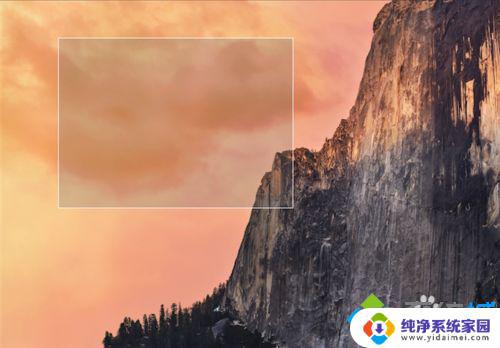
3、放开鼠标,你就会听到一个简短的照相机快门声音。这是一个截图完成信号,说明你截图成功了,在桌面即可看到格式为“.Png”的截图文件。
方法二:全屏截图
1、截图快捷键:Command + Shift + 3;

2、按下快捷键后直接就能听到一个简短的照相机快门声音,跟区域截图一样。在桌面可以看到一个格式为“.Png”的截图文件。
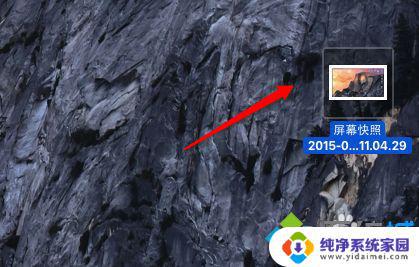
方法三:使用第三方截图工具
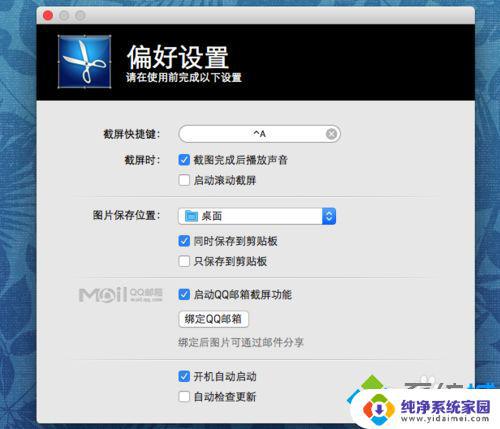
2、snip for mac这一款软件可以自定义快捷键,截图完成后还可以自行添加文字、标签、图形等功能。功能更加强大。
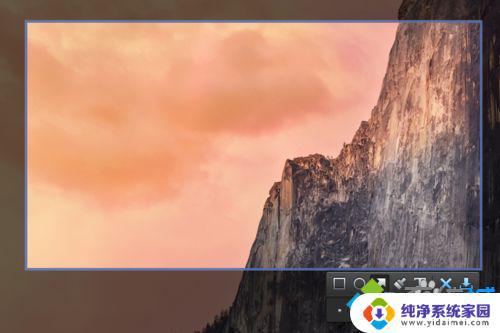
以上就是苹果长屏截图快捷指令的全部内容,如果你遇到这种情况,可以尝试按照以上方法解决,希望对大家有所帮助。
苹果长屏截图快捷指令 苹果电脑截图的常用快捷键是什么相关教程
- 苹果快速截图怎么弄 苹果电脑截图的快捷键是什么
- 苹果windows怎么截图快捷键 苹果电脑截图快捷键
- 苹果电脑怎么截屏 截图方法 macbook截屏快捷键是什么
- 苹果x截图的快捷键怎么设置 苹果X如何快速截屏
- 苹果电脑的截图快捷键怎么设置 苹果电脑如何使用快捷键进行截图
- 苹果笔记本快捷键截屏 苹果笔记本截屏快捷键设置
- 电脑屏幕快捷键截图 电脑屏幕截图常用快捷键技巧
- 苹果mac截图的快捷键是哪个 苹果MacBook笔记本截图操作步骤及快捷键
- 苹果电脑怎么设置截屏快捷键 Mac如何自定义截屏快捷键
- 苹果7p截图怎么截长图 苹果7 Plus如何快速截图
- 笔记本开机按f1才能开机 电脑每次启动都要按F1怎么解决
- 电脑打印机怎么设置默认打印机 怎么在电脑上设置默认打印机
- windows取消pin登录 如何关闭Windows 10开机PIN码
- 刚刚删除的应用怎么恢复 安卓手机卸载应用后怎么恢复
- word用户名怎么改 Word用户名怎么改
- 电脑宽带错误651是怎么回事 宽带连接出现651错误怎么办